你了解word怎么设置页码吗
发布时间:2020年12月29日 14:16
在word有许多页的时候,我们会需要给这个word设置页码,这样一来的话不仅方便了阅读,更是便于自己查找所需要的资料,那Word怎么设置页码的呢,Word设置页码又有什么样的技巧呢,今天小编来告诉大家操作步骤。
为了打印需要或者说为了浏览需要 ,word其实是需要有页码的。那么怎么插入页码呢 ,最简单方法就是直接插入页码。
1,首先打开word文档,点击【插入】-【页码】。一般我们会选择底端 ,然后在中间进行插入页码,这是非常常见的方式 ,没有任何的格式,然后居中 ,这里插入了1,2 ,然后下面是3。
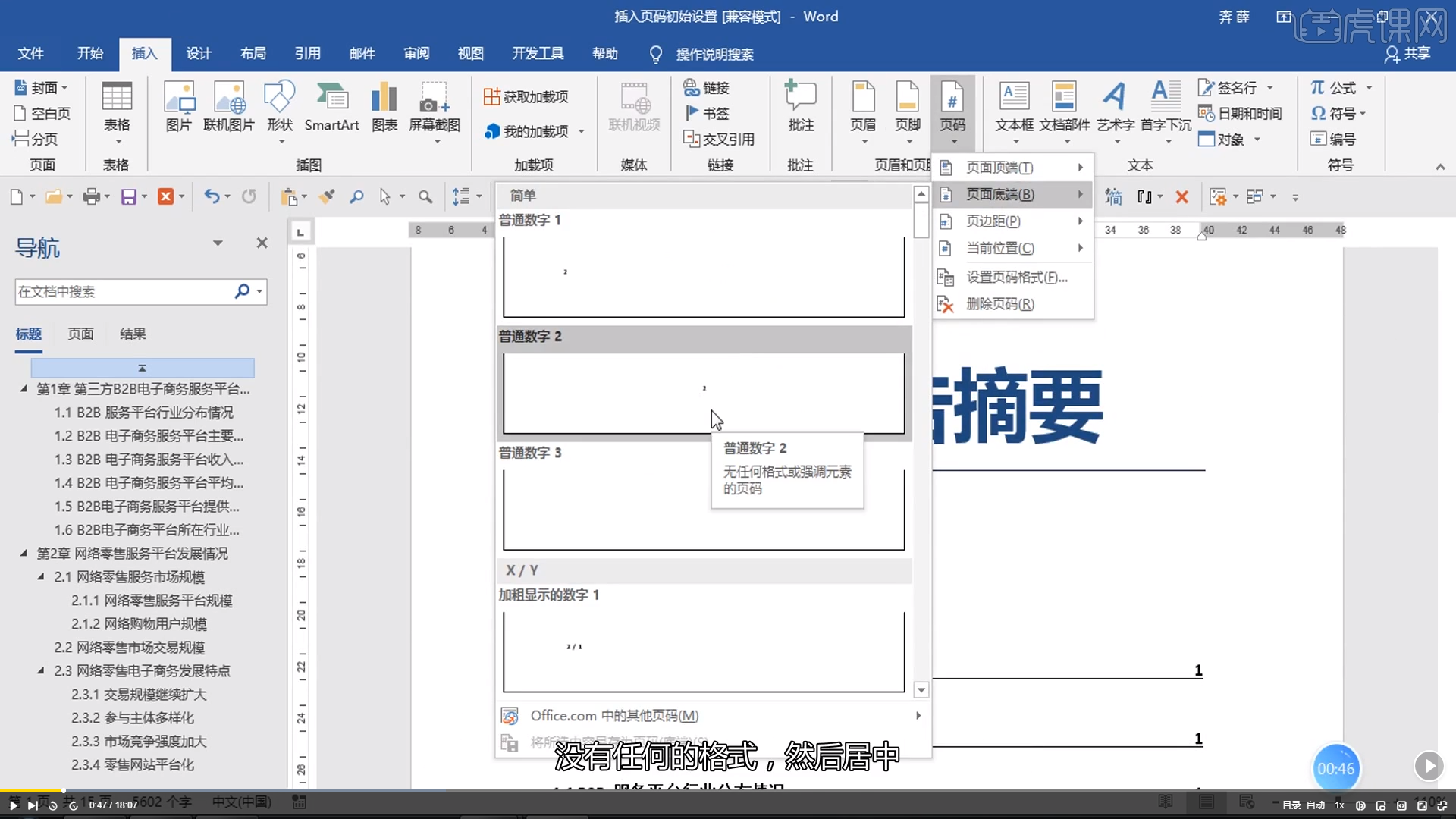
2,我们也可以通过点视图的切换 ,切换成多页,这样比较方便查看 。

页码可以放在页面的顶端、底端 。顶端其实就是所谓的页眉,底端其实就是所谓页脚 ,页边距就是位置可以各种调整,比如说 ,左边、右边甚至说其它位置都可以调整 。
如果首页不需要页码的话 ,我们应该怎么做呢?其实页非常简单,只要点【设计】上的【首页不同】 ,把这个打勾勾上 ,首页页码没有了 ,第2页之后的页码还是有的 。
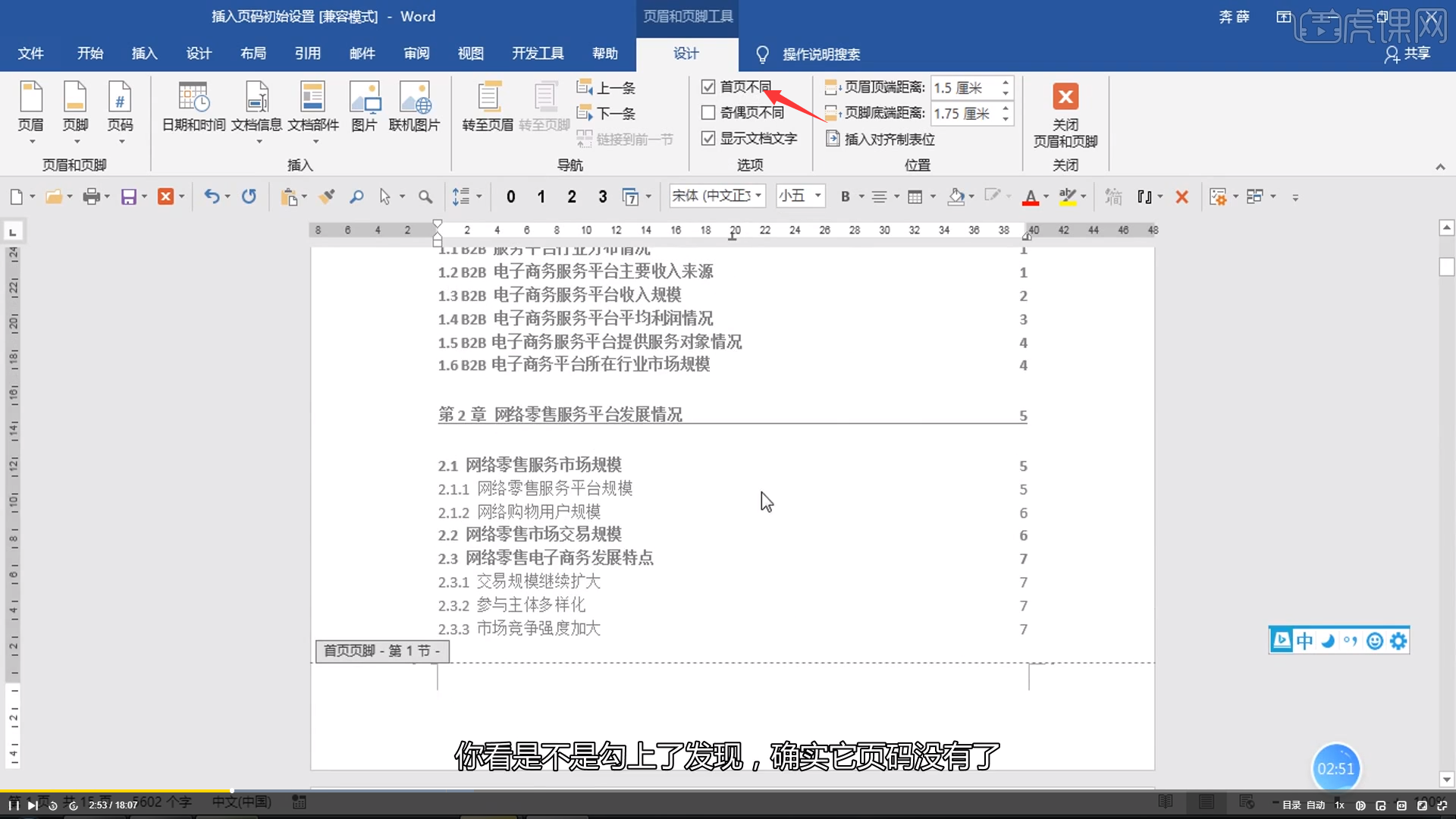
以上是word设置页码的简单介绍,你学会了吗?除了可以对页码的位置,起始位置进行调整之外,我们还可以对页码的字体,页码格式,包含章节、奇偶页不同等进行跟细致的设置。如果想要学些更过关于word设置页码的小知识,可以关注虎课网的更多课程来学习和了解。
电脑型号:联想小新Air15
系统版本:win10
软件版本:word2019




